ドスパラが販売するゲーミングPC、GALLERIA RM5R-R36をお借りしました。
機材貸出元:株式会社サードウェーブ
AMDのRyzen 5 3600とRTX 3060を搭載したミドルスペックモデル。
15万円くらいの予算でゲーミングPCを探している方におすすめな1台です。
人気ゲームの平均フレームレートをはじめ、各種用途で実力をチェックしてみました。
GALLERIA RM5R-R36の概要と特徴

GALLERIA RM5R-R36がどういったパソコンなのか、特徴を整理すると以下の通り。
幅広いゲームをサクサク動かせる
消費税・送料込で15万円台で買える
設定を工夫すればライブ配信も可能
動画編集用パソコンとしても優秀
USB Type-Cポートがひとつもない
基本的なスペックからケースの構造、実際に人気ゲームを動かして計測したフレームレートまで、順に詳しくご説明します。
スペック
今回お借りしたモデルの基本スペックは以下の通り。
| OS | Windows 10 Home 64ビット |
|---|---|
| CPU | Ryzen 5 3600 |
| GPU | GeForce RTX 3060 |
| メモリ | 16GB(8GB×2) |
| ストレージ | 512GB NVMe SSD |
| 販売価格 | 158,280円(消費税・配送料込)※離島を除く |
最新世代のCPUではありませんが、ゲームを動かすには十分な性能を備えています。
CPUとGPUの細かい情報を知りたい方は、こちらをご覧ください。
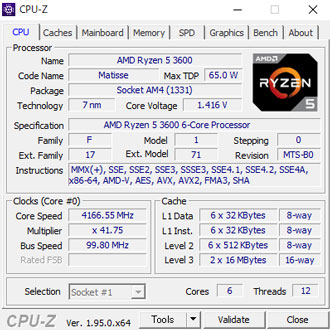

ゲームをたくさんインストールしたり、動画編集にも力を入れるならストレージは1TB以上欲しいところ。
必要な方は注文時にカスタマイズしましょう。
パソコンの仕様および価格は時期によって変動します。最新情報は必ず公式サイトでご確認ください。
ケース外観

ここからはGALLERIA RM5R-R36の外観をご紹介します。
ガンメタリックの筐体にブルーのアクセントカラーが映える、おなじみのケースです。

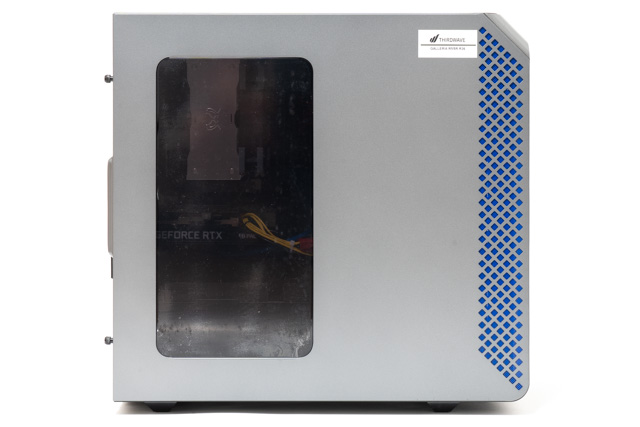
本体左側面にはクリアサイドパネルを標準搭載。
電源を入れると、グラフィックカードのロゴが光ります。
仕様上の寸法は高さが約425mm、奥行きが約440mm、横幅が約220mm。
MicroATX規格のケースなので、ゲーミングPCとしては比較的コンパクト。
仕様上の重量は約14kgあるため、パソコンを持ち上げたり移動するときは腰を痛めないように気をつけてください。


電源直下のメッシュパーツは取り外しが可能。
構造上、どうしてもほこりがたまりやすい個所なので、掃除しやすいのは便利です。
LEDライティング

電源をONにすると、ケース前面と電源ボタンの周辺が青く光ります。
色を変更するには、制御アプリ「Polychrome RGB」のインストールが必要。
BIOSの設定変更も必要になるようで、マザーボードのメーカー(ASUSかASRock)によって設定方法が少し変わります。
アプリのダウンロードや細かい設定方法は、ドスパラの公式サイトをご覧ください。
インターフェイス

ケース前面の主なインターフェイスは以下の通り。
- 電源
- USB3.2 Gen1 Type-A ×4
- ヘッドホン
- マイク
USBポートが4つあると、ゲームパッドや外付けストレージなど、さまざまなものを接続できて便利。

コンソールパネルが斜めに設計されているため、パソコンを机の上下どちらに設置しても使いやすいです。

背面の主なインターフェイスは以下の通り。
- PS/2 Mini DIN 6ピン
- USB 2.0 ×4
- USB 3.2 Gen1 Type-A ×2
- ギガビットLANポート
- DisplayPort ×3
- HDMI ×1
背面はUSB 3.2に対応したポートが2つしかなく、Type-Cに対応したポートはひとつもありません。
マウスやキーボードなどを接続する程度なら問題ありませんが、用途によっては少々使いづらいかもしれません。
また、標準仕様では無線でインターネットにつなげられない点に要注意。
ご家庭の都合で有線での接続ができない場合、有料のカスタマイズで無線LANの拡張カードを追加できます。
Amazonで探せばUSBタイプの無線LANアダプターが2,000円前後で見つかるので、通信速度にこだわらないなら安価なもので代用が可能です。
ケース内部

ケース内部はご覧の通り。
カラフルなケーブルが少々目立つものの、裏配線ですっきりと整理されています。


必要な方はカスタマイズで光学ドライブの追加も可能。
パソコンでDVDなどを見たい方は検討してみてください。


2.5インチ×2、3.5インチ×2のストレージを増設できるシャドウベイも用意されています。
購入後に自身でストレージを増設するのは少々大変なので、パソコンの扱いに慣れていない方は購入時にカスタマイズしたほうが無難です。
CPUクーラー

CPUクーラーはAMDのリテールクーラーではなく、Scythe(サイズ)の虎徹 MarkⅡを搭載。
自作PCユーザーから絶大な人気を誇る、空冷式のCPUクーラーです。
冷却性能や静音性も申し分なく、あえてケチをつけるなら中身が見えるケースなのに光らないというところでしょうか。
記事執筆時点ではCPUクーラーはカスタマイズに対応していないようです。
グラフィックカード

グラフィックカードはPalitのシングルファンタイプが搭載されていました。
控えめではありますが、ロゴマークが光ります。
ファンの音は多少発生しますが、ケースを閉じた状態だとほとんど気になりません。
メモリ

メモリはヒートシンク非搭載のシンプルなものが2枚(8GB×2)刺さっています。
ゲームがメインなら16GBでメモリ不足を感じる場面は滅多にないものの、必要性を感じたら32GBに増設しても良いでしょう。
ストレージ

M.2 SSDはIntelの660pシリーズが搭載されていました。
転送速度にこだわりたい方や、容量に余裕を持たせたい方は、注文時のカスタマイズがおすすめです。
電源

電源は650W(80PLUS BRONZE)が搭載されています。
NVIDIAの公式サイトによると、RTX 3060の推奨電源は550Wなので多少余裕があります。
将来的にグラボのアップデートを想定していたり、予算に余裕があるなら、上位モデルにカスタマイズしても良いでしょう。
GALLERIA RM5R-R36のベンチマーク

ここからはGALLERIA RM5R-R36の性能を、各種ベンチマークソフトを使用して数値化していきます。
まずはパソコンの総合的な性能をチェックするPC Mark10を試したところ、6,030というスコアでした。
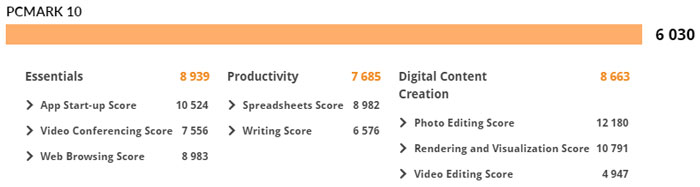
一般的な薄型ノートPCだと「Digital Content Creation」のスコアは4,000ちょっとですから、8,000越えはなかなか優秀です。
ゲームはもちろん、ExcelやWordなどの事務作業、各種クリエイティブ用途もサックサクにこなせるスペックです。
計測結果はいずれも当サイトで検証したものなので、あくまで参考程度にお考えください。
CINEBENCH R20
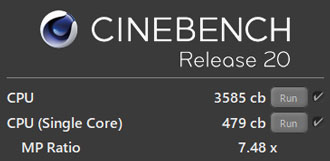
主なCPUをCINEBENCH R20のスコアで比較してみると以下の通り。
| Ryzen 7 3700X | |
|---|---|
| Core i5-11400F | |
| Ryzen 5 3600 | |
| Core i7-9700 | |
| Core i5-10400F |
Intelの最新世代CPU、Core i5-11400Fには一歩及びませんでしたが、第9世代のCore i7を上回るスコアです。
Fire Strike
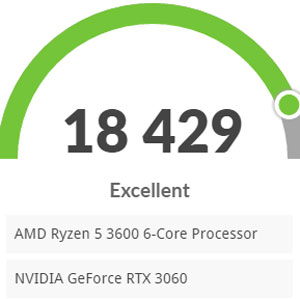
3DMarkのFire Strikeのスコアを比較すると以下の通り。
| RTX 3070 | |
|---|---|
| RTX 3060 Ti | |
| RTX 3060 | |
| RTX 2060 SUPER | |
| GTX 1660 SUPER |
前世代のRTX 2060 SUPERとほぼ同程度のスコアです。
上位モデルのRTX 3070やRTX 3060 Tiとは大きな差があります。
VR Mark
VR Markの各種スコアはご覧の通り。
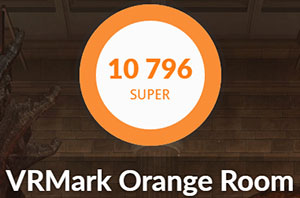
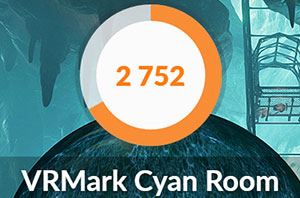

別売りのVRヘッドマウントディスプレイを用意すれば、VRゲームもそこそこ快適にプレイできます。
Crystal Disk Mark
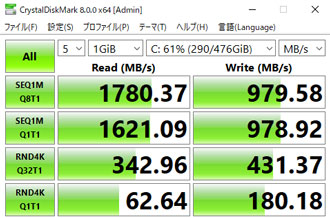
M.2 SSDは読み込みで約1,780MB/sとまずまずのスコアでした。
実用上、ストレスを感じる場面はほとんどないと思いますが、3,000MB/s以上の転送速度にこだわるなら、上位モデルへカスタマイズするしかありません。
一般的なSSD(SATA)やHDDと平均的な転送速度を比較すると、以下の通り。
| NVMe M.2 SSD (Gen4) | |
|---|---|
| NVMe M.2 SSD | |
| SSD(SATA) | |
| HDD |
NVMe M.2 SSD(Gen4)のハイエンドモデルは、転送速度が7,000MB/sを超えます。
オンラインゲーム
定番ベンチマークソフトを、それぞれフルHD解像度の設定で走らせました。
重量級ゲームのFF15は高品質で「快適」、軽量品質で「非常に快適」という結果に。
FF14やドラクエXはグラフィックが軽めなので、最高画質でサックサクです。
FF15

| 高品質 | 8688(快適) |
|---|---|
| 標準品質 | 11607(とても快適) |
| 軽量品質 | 13647(非常に快適) |
FF14 漆黒の反逆者

| 最高品質 | 15069(非常に快適) |
|---|
ドラゴンクエストX

| 最高品質 | 21280(すごく快適) |
|---|
PCゲームのフレームレート検証

ここからは実際にパソコンゲームをフルHD解像度で動かして、どれくらいのフレームレートが出たかご紹介します。
動画にもまとめているので、あわせてご覧いただくとよりわかりやすいです。
平均フレームレートの算出にはCapFrameXまたはMSIのAfterburnerを使用。
まずは人気の高いフォートナイトとApex Legendsを、それぞれ低画質でプレイした結果がこちら。
| フォートナイト | 224fps |
|---|---|
| Apex Legends | 150fps |
フォートナイトの低画質は「3D解像度」のみ100%に設定して試した結果です。
フレームレートが瞬間的に300を超える場面もありましたが、平均値としては240に一歩届かず。
Apex Legendsはおおむね144以上をキープ可能。
何度か試してみたものの、いまいちフレームレートが伸びませんでした。
グラフィックが軽めのVALORANTとRainbow Six Siegeは、最高画質で検証しました。
| VALORANT | 164fps |
|---|---|
| Rainbow Six Siege | 170fps |
いずれも144以上で安定します。
240以上にこだわるなら、グラフィック設定を調整しましょう。
レイトレーシング性能
続いてレイトレーシング(DXR)に対応したゲームの平均フレームレートをチェックしました。
解像度はフルHD、ゲームのグラフィック設定はすべて最高に設定しています。
| DXR ON | 62fps |
|---|---|
| DXR OFF | 112fps |
| DXR ON | 44fps |
|---|---|
| DXR OFF | 56fps |
CoD:BOCWのDXRは見た目がほんのり変わる程度なので、基本的にはOFFを推奨します。
シングルプレイのモードをじっくり楽しむなら、DXRをONにしてもよいでしょう。
Cyberpunk 2077はグラフィックが重く、DXR ONでは少々カクつきが目立ちます。
| DXR ON | 65fps |
|---|---|
| DXR OFF | 120fps |
| DXR ON | 38fps |
|---|---|
| DXR OFF | 48fps |
BIOHAZARD VILLAGEは見た目のわりにグラフィックがそこまで重くないため、DXR ONでも快適にプレイ可能。
ただ、見た目の変化はあまり実感できないので、積極的にDXRを使わなくてもよさそうです。
WATCH DOGS LEGIONはDXRをOFFにしても平均フレームレートが50を下回ります。
DXR対応の重量級ゲームを最高画質でヌルヌル動かすには、RTX 3060ではパワー不足です。
VRゲームの動作検証
Oculus Quest 2を専用ケーブルでつないで、PC用のVRゲームを実際に動かしてみました。


Half-Life: Alyxはグラフィックが重めで、高画質ならフレームレートが落ち込むことなく快適に動かせました。
最高画質では場面によって若干カクつきが発生します。
Beat SaberはPCを使わずとも動かせる軽いゲームなので、サックサクに動作可能。
ヘッドマウントディスプレイがあれば、VRゲームも快適に楽しめます。
ゲーム実況のライブ配信
ゲーム実況をTwitchでスムーズに配信できるかも検証しました。
配信ソフトは無料で使えるOBS(Open Broadcaster Software)を使用、配信と同時に録画も実施します。
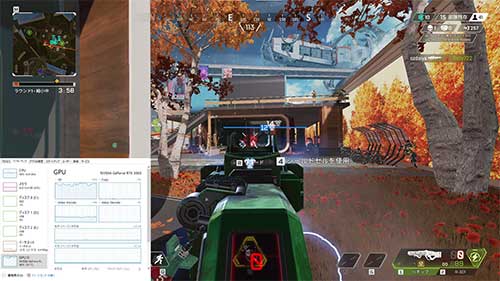
Apex Legendsの配信を試したところ、以下の設定でおおむねスムーズに配信ができました。
| ゲームの画質 | 低 |
|---|---|
| 出力解像度 | 1080p(1,920×1,080) |
| FPS共通値 | 60 |
| 映像ビットレート | 6,000 Kbps |
| 配信エンコーダ | ハードウェア(NVENC) |
| 音声ビットレート | 128 |
| 高度なエンコーダ設定 | performance |
| 録画品質 | 高品質、ファイルサイズ中 |
| 録画フォーマット | mkv 配信後にmp4へ再多重化 |
| 録画エンコーダ | ハードウェア(NVENC) |
ときどき配信動画がカクついてしまうため、安定性を高めたいなら出力解像度を720pなどに落としてみるのがおすすめ。
1080pで視聴している方はそこまで多くないので、画質より配信の安定性を優先したほうがよさそうです。
ゲームの画質にもこだわるなら、もっとスペックの高いゲーミングPCが必要です。
配信するゲームによって最適な設定は異なります。
スマホゲームも余裕で配信可能
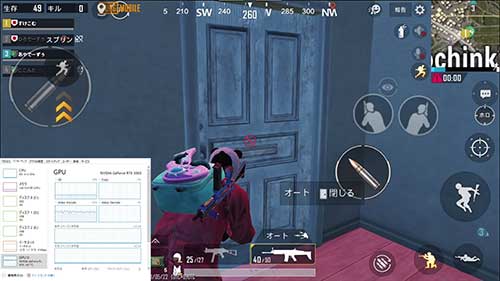
キャプチャーボードをつないでスマホゲームの配信も試してみました。
iPhone8でPUBG MOBILEの配信を試したところ、こちらは1080pかつ60fpsで快適に配信&録画ができました。
スマホゲームやコンソール機の配信なら、スペックに十分な余裕があります。
クリエイティブ用途の動作検証

続いて動画や写真の編集など、クリエイティブ用途でも快適に使えるかを検証しました。
Premiere Proで動画編集

まずはAdobeのPremiere ProでYoutube動画の編集を試しました。
動画素材をカットしてつなげたり、テロップや効果音を加える程度の編集なら、処理の遅延はあまり感じません。
After Effectsで演出を加えたり、4K動画の編集を視野に入れているなら、メモリは32GBにカスタマイズしたほうが良いでしょう。
どの程度動画編集に力を入れるかによって判断してください。
4K動画の書き出し
参考までに、4K動画の書き出し時間を計測しました。
検証のために用意したのは、GoPro HERO7 Blackで撮影した4K 60fpsの動画データ。
書き出し条件とかかった時間は以下の通り。
| H.264(Youtube 1080p FHD) | 5:52 |
|---|---|
| H.264(Youtube 2160p 4K UHD) | 5:11 |
一般的な薄型ノートパソコンだと40分以上かかることもザラなので爆速です。
動画編集マシンとしても、なかなか優秀です。
LightroomでRAW現像

デジカメで撮影したRAWデータの書き出し速度もチェックしてみました。
有効画素数3,635万のニコンD810で撮影したRAWデータ100枚をLightroomで書き出したところ、かかった時間は1分53秒でした。
主なCPUと結果を比較したグラフはこちら。
| Core i9-10900K | |
|---|---|
| Ryzen 7 3700X | |
| Ryzen 5 3600 | |
| Ryzen 7 5800X | |
| Core i7-10700 |
3,000番台のRyzenはLightroomと相性が良いようで、最新世代のRyzen 7より書き出しが速いです。
写真の編集にも興味がある、という方にもおすすめです。
Lightroomの書き出し条件は以下で統一しています。
| 画像形式 | JPEG |
|---|---|
| 画質 | 100 |
| カラースペース | sRGB |
| 画像のサイズ | 未調整(撮影データそのまま) |
| 解像度 | 350 |
| メタデータ | すべてのメタデータ (人物情報や撮影場所の情報は削除) |
20万円以下で探すなら非常におすすめ

レビューのまとめとして、GALLERIA RM5R-R36の特徴をおさらいします。
幅広いゲームをサクサク動かせる
消費税・送料込で15万円台で買える
設定を工夫すればライブ配信も可能
動画編集用パソコンとしても優秀
USB Type-Cポートがひとつもない
フォートナイトやApex Legendsなどの人気ゲームを高フレームレートで動かせますし、動画や写真の編集といった用途でも活躍します。
レイトレーシング対応ゲームを最高画質で動かしたり、ライブ配信の画質にこだわるには少々パワー不足感があるのも事実です。
グラボなどの価格高騰が続いている中、15万円前後でゲーミングPCを探しているなら候補に入れてみてはいかがでしょうか。
ちなみに記事執筆時点では48回まで分割手数料が無料なので、まとまった支払いを避けたい方は分割払いがおすすめです。
GALLERIAの販売価格は時期によって変動するので、最新情報は必ずドスパラの公式サイトでご確認ください。














